Cara membuat pintasan untuk memindahkan fail melalui Bluetooth di Windows 10
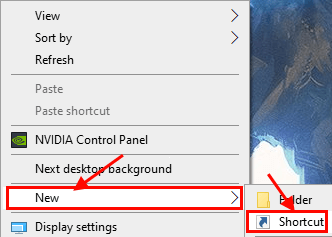
- 2110
- 513
- Ronnie Hermann
Jika anda sering menggunakan Bluetooth untuk memindahkan fail atau folder di Windows 10, maka membuat pintasan untuk memindahkan fail tersebut bukan sahaja akan mengurangkan jumlah usaha untuk memindahkan fail tersebut tetapi juga akan menjimatkan banyak masa. Ikuti panduan ini untuk menyediakan pintasan Bluetooth untuk memindahkan fail di komputer anda dengan mudah-
Kaedah-1 Buat Pintasan Baru-
1. Klik kanan di ruang kosong di Desktop dan kemudian klik pada "Baru"Dan kemudian klik pada"Pintasan"Untuk membuat jalan pintas baru.
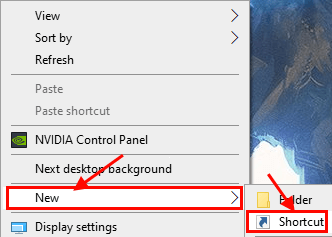
2. Dalam Membuat jalan pintas tetingkap, Salin tampal lokasi ini di bawah 'Taipkan lokasi item:'Pilihan dan kemudian klik pada "Seterusnya".
%Windir%\ System32 \ fsquirt.exe
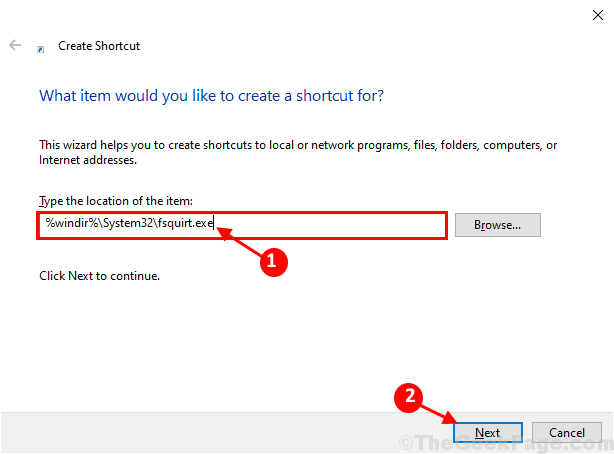
3. Sekarang, di bawah pilihan 'Taipkan nama untuk jalan pintas ini:', jenis "Pemindahan fail Bluetooth"Dan kemudian klik pada"Selesai"Untuk akhirnya menyelesaikan proses di komputer anda.
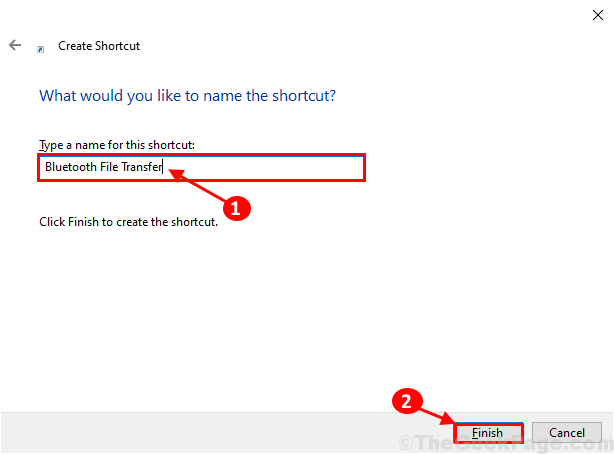
Itu sahaja! Sekarang, anda boleh dengan mudah menggunakan 'Pemindahan fail Bluetooth'Pintasan untuk memindahkan fail melalui Bluetooth. Anda boleh memindahkan jalan pintas ini dengan mudah ke lokasi pilihan anda.
Kaedah-2 muat turun dan gunakan pintasan-
Muat turun jalan pintas ini, letakkan jalan pintas ini Desktop dan jalankan di komputer anda.
1. Muat turun bluetooth_file_transfer_shortcut di komputer anda.
2. Ekstrak fail zip yang dimuat turun terus ke desktop.
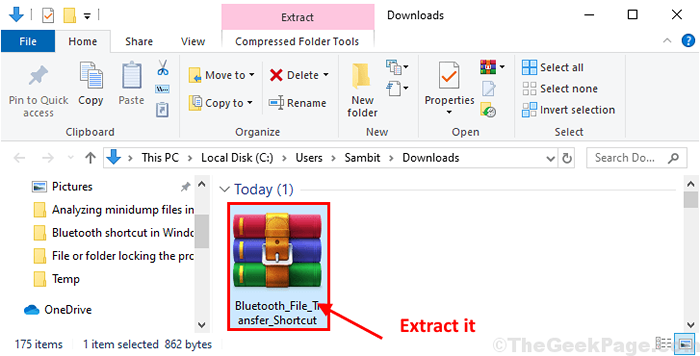
3. Klik dua kali "Pemindahan fail Bluetooth"Dalam Desktop.
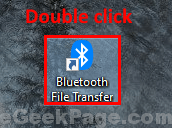
Pemindahan fail Bluetooth Tetingkap akan dibuka. Anda akan mudah memindahkan fail melalui Bluetooth dari jalan pintas ini.
- « Cara Menyiapkan Mod Kiosk Chrome di Windows 10/11
- Betulkan 'hmm, kami tidak dapat mencapai ralat halaman ini' di Microsoft Edge »

